Bạn có đang gặp phải sự cố “pin không sạc được đầy 100%” trên laptop của mình không? Đây là vấn đề mà nhiều người dùng gặp phải sau khi nâng cấp hoặc cập nhật lên Windows 10, chẳng hạn như bản Windows 10 Creators Update. Trong tình huống này, mặc dù bạn đã kết nối máy với nguồn điện AC, biểu tượng pin vẫn hiển thị “đã cắm điện, không sạc” cùng phần trăm pin như 20%, 75%, 98%, v.v., mà không tăng lên 100%.
Một số ví dụ cụ thể từ người dùng:
- ” Máy tính xách tay của tôi gặp sự cố ‘pin không sạc được đến 100%‘ . Pin luôn bị kẹt ở mức 75% ngay cả khi đã kết nối nguồn điện xoay chiều.”
- “Khi tôi khởi động máy tính xách tay Lenovo, nó hiển thị: “Còn 20% (đã cắm điện, không sạc).”
- ” Pin máy tính xách tay Asus của tôi được thiết lập để sạc đến 65%. Làm thế nào để tôi có thể sạc đến 100%?”
- “Máy tính xách tay Acer của tôi không sạc đầy đến 100%. Khi máy được bật và cắm điện, pin vẫn ở mức 98% ngay cả khi để sạc qua đêm.”
Đừng lo lắng! Hướng dẫn này của trung tâm sửa chữa máy tính pc, laptop Pixwares sẽ giúp bạn giải quyết vấn đề “pin máy tính xách tay không sạc được 100%” hay “laptop sạc pin không lên phần trăm” trên Windows 10 với những cách được đề cập dưới đây. Bằng cách làm theo các bước sau, bạn có thể khắc phục sự cố và đảm bảo pin máy tính xách tay của mình hoạt động tối ưu.
Lỗi Sạc Pin Laptop Không Tăng Phần Trăm Là Gì?
Lỗi laptop sạc pin không lên phần trăm là tình trạng khi bạn cắm sạc vào laptop nhưng phần trăm pin không thay đổi, hoặc hiển thị thông báo như “Plugged in, not charging.” Điều này có nghĩa là laptop nhận nguồn sạc nhưng không tích lũy năng lượng vào pin, khiến pin không đầy dù đã cắm sạc trong thời gian dài.
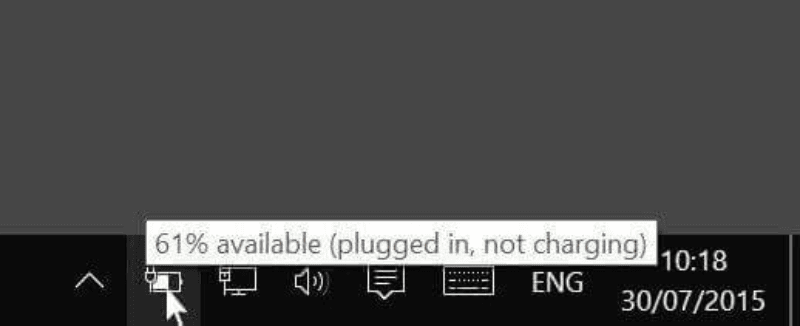
Dấu hiệu nhận biết lỗi
- Phần trăm pin không thay đổi:
- Dù đã cắm sạc một thời gian dài, pin vẫn giữ nguyên mức phần trăm.
- Thông báo bất thường:
- Laptop hiển thị thông báo như “Plugged in, not charging” hoặc không nhận diện được pin.
- Pin không hoạt động:
- Laptop tắt ngay khi rút sạc, cho thấy pin không lưu trữ được năng lượng.
- Sạc bị gián đoạn:
- Pin tăng phần trăm rất chậm hoặc không tăng dù cắm sạc.
Nguyên nhân gây lỗi laptop sạc pin không lên
Trước khi đi vào phần khắc phục, bạn cần hiểu rõ các nguyên nhân chính dẫn đến lỗi này:
- Pin laptop bị chai hoặc hỏng:
- Pin đã sử dụng lâu, không thể lưu trữ năng lượng hoặc mất khả năng sạc đầy.
- Nguồn điện không ổn định:
- Ổ cắm điện, dây nguồn, hoặc adapter sạc bị hỏng dẫn đến cung cấp nguồn điện không đủ cho laptop.
- Driver quản lý pin bị lỗi:
- Driver Microsoft ACPI-Compliant Control Method Battery không tương thích, bị hỏng hoặc lỗi thời.
- Cổng sạc bị bẩn hoặc hỏng:
- Bụi bẩn hoặc các dị vật trong cổng sạc ngăn cản kết nối ổn định giữa dây sạc và laptop.
- Nhiệt độ laptop quá cao:
- Laptop quá nóng khi sử dụng hoặc không được tản nhiệt đúng cách, ảnh hưởng đến khả năng sạc của pin.
- Lỗi phần cứng trên mainboard:
- Hỏng mối hàn tại chân sạc hoặc các thành phần liên quan đến quản lý năng lượng trên mainboard.
- Cấu hình phần mềm sai:
- Các thiết lập trong Windows như chế độ tiết kiệm pin, hoặc phần mềm bên thứ ba ngăn laptop sạc đúng cách.
- Sử dụng sạc không đúng loại hoặc kém chất lượng:
- Dùng adapter không đúng thông số kỹ thuật của laptop có thể gây lỗi sạc không ổn định.
Để khắc phục, cần kiểm tra từng nguyên nhân và thực hiện các bước phù hợp như kiểm tra nguồn, vệ sinh cổng sạc, cập nhật driver, hoặc thay pin mới nếu cần.
Cách Khắc Phục Lỗi Sạc Pin Không Lên Phần Trăm
Lỗi laptop sạc pin không lên phần trăm là một vấn đề thường gặp trên hệ điều hành Windows, ảnh hưởng không nhỏ đến trải nghiệm của người dùng. Nhiều người có thể chưa biết cách tự khắc phục tình trạng này.
Trong đa số trường hợp, lỗi này thường do driver pin của laptop có vấn đề. Dưới đây, trung tâm sửa máy laptop Pixwares sẽ hướng dẫn bạn cách giải quyết sự cố sạc laptop không lên pin khi nguyên nhân xuất phát từ lỗi driver pin:
Cách 1: Kiểm tra với bộ sạc khác

Bộ sạc có thể là nguyên nhân gây ra vấn đề. Nếu bạn có sẵn bộ sạc thay thế tại nhà, hãy thử sử dụng để kiểm tra xem thiết bị của bạn có thể sạc được không. Trong trường hợp không có sẵn, bạn có thể mượn một bộ sạc từ đồng nghiệp để thử. Nếu việc sử dụng bộ sạc khác vẫn không giải quyết được vấn đề, hãy thử sạc trên một máy tính xách tay khác để xác định xem laptop của bạn có gặp sự cố hay không.
Cách 2: Kiểm tra và vệ sinh đầu nối

Trước tiên, hãy kiểm tra xem các đầu nối có bị bẩn hoặc hư hỏng không. Nếu máy tính của bạn có pin dạng mô-đun, hãy tháo pin ra và kiểm tra kỹ lưỡng xung quanh các điểm tiếp xúc và bên trong ngăn chứa pin để xác định có cần vệ sinh hoặc sửa chữa không. Đồng thời, hãy xem xét cổng sạc để loại bỏ bất kỳ hạt bụi nào có thể cản trở quá trình sạc pin.
Cách 3: Gỡ bỏ tất cả thiết bị bên ngoài

Trong khi sạc, nếu bạn đang kết nối các thiết bị bên ngoài như điện thoại thông minh, ổ đĩa USB, chuột, máy in và các thiết bị khác, điều này có thể khiến pin mất nhiều thời gian hơn để sạc đầy. Để tối ưu hóa quá trình sạc, hãy ngắt kết nối tất cả các thiết bị này để hệ thống của bạn không phải chia sẻ nguồn điện với các thiết bị khác.
Cách 4: Khắc Phục Sự Cố trên Windows 10 Để Sửa Lỗi Pin Laptop Không Sạc
Windows Troubleshooter là công cụ tích hợp sẵn giúp bạn tìm và sửa các vấn đề liên quan đến phần cứng trên Windows 10. Nếu bạn đã cập nhật hệ điều hành lên phiên bản Windows 10 mới nhất (v1703), bạn có thể vào Settings để khắc phục sự cố pin laptop.
- Sử dụng tổ hợp phím Win + I để mở Settings.
- Chọn menu Update & Security.
- Trên bảng bên trái, chọn Troubleshoot.
- Ở phía bên phải, cuộn xuống và tìm Power.
- Nhấp vào nút Run the troubleshooter.
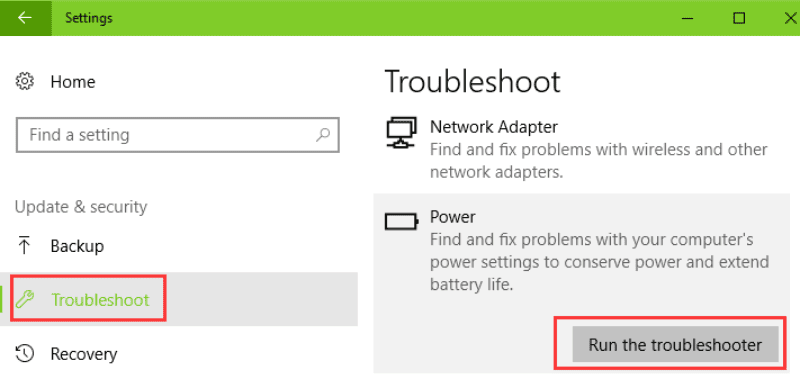
Cách 5: Cấu Hình Tùy Chọn Nguồn Để Hiệu Chỉnh Pin Laptop
Đôi khi, vấn đề pin laptop không sạc có thể do cấu hình nguồn không chính xác. Bạn có thể vào Power Options để hiệu chỉnh cách sử dụng pin của laptop.
- Nhấp chuột phải vào biểu tượng pin trên thanh tác vụ.
- Chọn Power Options.
- Nhấp vào Change plan settings bên cạnh kế hoạch nguồn hiện tại.
- Nhấp vào Change advanced power settings.
- Cuộn xuống và mở rộng mục Battery.
- Mở rộng Reserve battery level.
- Đặt giá trị của Plugged in thành tỷ lệ phần trăm phù hợp mà bạn muốn.
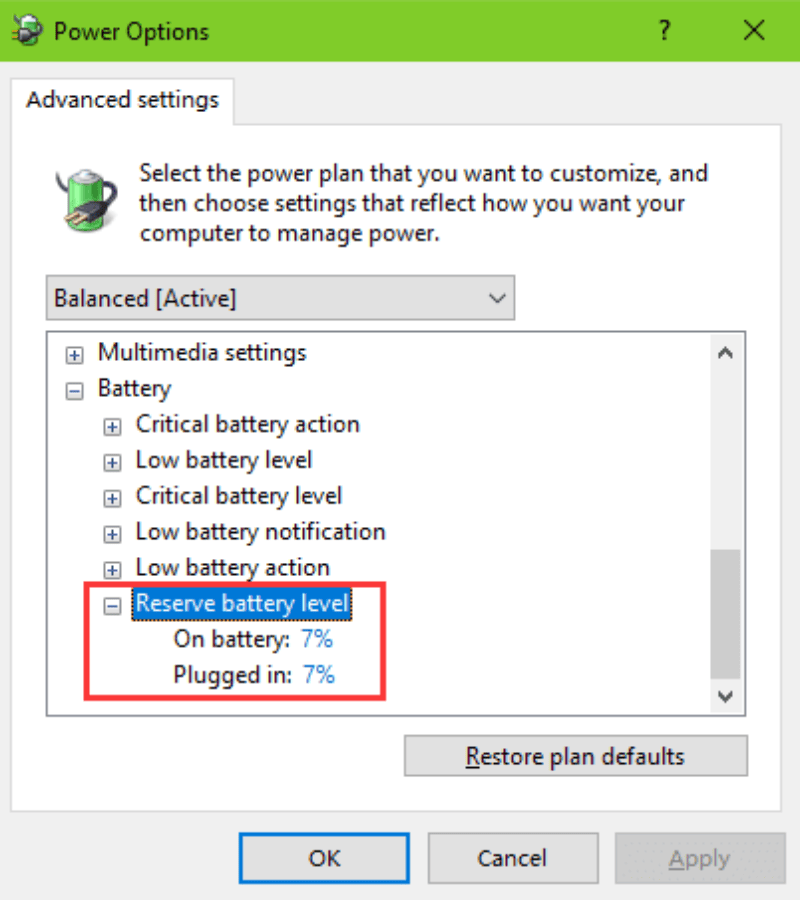
Lưu ý: Bạn cũng có thể truy cập vào công cụ Energy Management nếu bạn đang sử dụng một số dòng laptop như Lenovo, Dell, HP, v.v. Tiện ích này cho phép bạn thay đổi chế độ pin và chọn cách hiển thị phần trăm sử dụng pin.
Cách 6: Cập nhật Driver Pin và BIOS để Khắc phục Lỗi Pin Laptop Không Sạc Đầy 100% trên Windows 10
Nếu cách trước đó không giải quyết được vấn đề pin laptop, bạn có thể thử cách này. Sau khi nâng cấp, cập nhật hoặc cài đặt lại Windows 10, bạn cần cài đặt các driver tương thích với hệ điều hành để tránh các vấn đề như 100% disk usage, màn hình đen Windows 10, WiFi không khả dụng, laptop quá nhiệt, v.v. gây phiền toái suốt cả ngày.
Việc thiếu cập nhật, mất hoặc cấu hình sai driver pin và firmware BIOS có thể dẫn đến việc pin không sạc đầy 100% trên laptop Windows 10. Vì vậy, việc sửa chữa vấn đề driver là rất quan trọng để khắc phục sự cố pin.
Bạn có thể tháo pin và kết nối laptop với nguồn điện AC. Sau đó, vào Trình Quản lý Thiết bị để gỡ cài đặt ACPI-Compliant Control Method Battery. Sau khi khởi động lại, hãy kiểm tra biểu tượng pin để xem pin có thể sạc như trước không. Ngoài ra, hãy tải về và cài đặt BIOS tương thích.
Cập nhật driver pin và bộ điều khiển sạc:
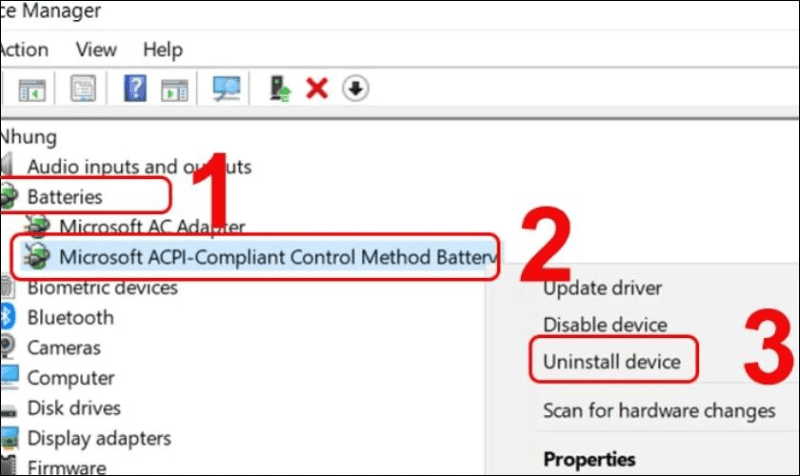
- Mở Device Manager (Quản lý thiết bị):
- Nhấn tổ hợp phím
Windows + X→ chọn Device Manager.
- Nhấn tổ hợp phím
- Tìm đến mục Battery (Pin) và nhấn chuột phải vào Microsoft ACPI-Compliant Control Method Battery. Sau đó, chọn Uninstall device để gỡ bỏ driver này.
- Sau khi cập nhật driver, khởi động lại máy.
Làm Mát Laptop
- Giảm nhiệt độ máy:
- Tắt máy, đợi nguội rồi khởi động lại.
- Sử dụng quạt tản nhiệt hoặc đế tản nhiệt nếu làm việc lâu.
- Vệ sinh quạt và khe thông gió:
- Dùng khí nén hoặc chổi chuyên dụng để làm sạch.
Khi nào cần thay pin mới
Việc khôi phục pin đã hết là rất khó khăn, mặc dù bạn có thể còn chút thời gian nếu pin vẫn hoạt động và sạc được trong vài giờ. Tuy nhiên, để tránh tình trạng mất điện đột ngột khi đang thực hiện công việc quan trọng, tốt nhất bạn nên thay pin trước khi nó hỏng hoàn toàn.

Khi quyết định thay pin, hãy chú ý tới nguồn gốc mua pin thay thế. Sản phẩm từ không rõ nguồn gốc, không phải chính hãng thường gặp nhiều vấn đề. Ngoài chất lượng kém, chúng có thể làm mất hiệu lực bảo hành. Pin rò rỉ hay trục trặc không chỉ ảnh hưởng đến máy tính mà còn gây ra các vấn đề phức tạp hơn.
Để đảm bảo chất lượng, hãy liên hệ sửa chữa laptop, pc tại nhà Pixwares để mua pin thay thế chính hãng. Ví dụ, nếu bạn sở hữu máy tính xách tay HP, hãy sử dụng pin chính hãng của HP để thay thế nhằm đảm bảo tuổi thọ của máy laptop của bạn trong quá trình sử dụng.
Mẹo Phòng Tránh Lỗi Laptop Sạc Không Vào Pin
4.1. Sử dụng pin đúng cách
- Duy trì mức pin từ 20%-80%, không để pin xả hoàn toàn.
- Hạn chế sử dụng laptop trong khi đang sạc.
- Không sạc laptop qua đêm thường xuyên.
4.2. Bảo dưỡng định kỳ
- Vệ sinh laptop hàng tháng, đặc biệt là cổng sạc và quạt tản nhiệt.
- Kiểm tra pin và sạc tại trung tâm khi có dấu hiệu bất thường.
4.3. Quản lý năng lượng thông minh
- Sử dụng chế độ Battery Saver trên Windows 10 để tối ưu năng lượng.
- Tắt các ứng dụng chạy ngầm không cần thiết.
Công Cụ Hỗ Trợ Sửa Lỗi Laptop
5.1. Phần mềm kiểm tra pin
- BatteryCare: Phân tích trạng thái pin và tối ưu tuổi thọ.
- HWMonitor: Giám sát nhiệt độ, hiệu suất pin và hệ thống.
5.2. Công cụ sửa chữa chuyên dụng
- Bộ vệ sinh laptop chuyên dụng: Giúp làm sạch quạt, cổng sạc.
- Phần mềm cập nhật driver tự động: Driver Booster giúp cập nhật driver nhanh chóng.
Địa chỉ mua sạc, sửa chữa pin laptop ở đâu?
Việc sửa lỗi laptop không lên phần trăm pin khi sạc đòi hỏi bạn kiên nhẫn và thực hiện đúng các bước. Nếu không tự khắc phục được, hãy liên hệ dịch vụ sửa chữa laptop Pixwares để được hỗ trợ nhanh chóng và chuyên nghiệp.
Khi laptop của bạn gặp vấn đề về pin, việc tìm đến một địa chỉ uy tín để sửa chữa là rất quan trọng. Đơn vị sửa máy laptop Pixwares là một trong những lựa chọn hàng đầu cho dịch vụ sửa chữa và thay thế pin laptop. Dưới đây là những lợi ích nổi bật khi bạn lựa chọn dịch vụ tại trung tâm IT Pixwares:
- Linh kiện chính hãng: Tất cả pin laptop tại Pixwares đều là hàng chính hãng, có nguồn gốc xuất xứ rõ ràng, đảm bảo chất lượng và độ bền cho thiết bị của bạn.
- Kỹ thuật viên tay nghề cao: Đội ngũ kỹ thuật viên giàu kinh nghiệm cam kết thực hiện thao tác thay pin một cách chính xác, nhanh chóng và an toàn.
- Quy trình chuyên nghiệp: Việc sửa chữa và thay pin được thực hiện theo một quy trình chuyên nghiệp, đảm bảo tính chính xác và hiệu quả.
- Thời gian sửa chữa nhanh chóng: Pixwares cam kết thay pin laptop lấy ngay trong vòng 30 phút đến 1 tiếng, giúp bạn tiết kiệm thời gian quý báu.
- Bảo hành uy tín: Pin laptop được bảo hành lên đến 12 tháng, mang lại sự yên tâm cho khách hàng.
- Giá cả cạnh tranh: Dịch vụ sửa chữa và thay pin laptop tại Pixwares có mức giá cạnh tranh trên thị trường, phù hợp với túi tiền của nhiều khách hàng.
- Tư vấn nhiệt tình: Nhân viên tư vấn luôn sẵn sàng giải đáp mọi thắc mắc của bạn về dịch vụ sửa chữa và thay pin laptop.
Dịch vụ sửa máy laptop thay pin lấy nhanh của chúng tôi có mặt tại tất cả các khu vực ở Đà Nẵng:
- Quận Sơn Trà
- Quận Liên Chiểu
- Quận Thanh Khê
- Quận Ngũ Hành Sơn
- Quận Cẩm Lệ
- Quận Hải Châu
Bất kể khi nào bạn gặp sự cố với máy photo, hãy liên hệ ngay với Trung tâm sửa chữa laptop tại nhà Pixwares để đội ngũ kỹ thuật viên của chúng tôi có thể nhanh chóng hỗ trợ và khắc phục mọi lỗi trên máy in của bạn.
Mọi chi tiết xin liên hệ:
- Địa chỉ văn phòng: Tầng 2, số 363 Nguyễn Hữu Thọ, phường Khuê Trung, quận Cẩm Lệ, thành phố Đà Nẵng.
- Hotline: 0935 320 786
- Email: info@pixwares.com
- Website: https://pixwares.com
Thông báo chính thức: Hiện có nhiều bạn chưa biết cách cài các phần mềm cho máy tính, có thể liên hệ cho Fanpage hỗ trợ và zalo chính thức.
Chúng mình chỉ support cho những bạn tải phần mềm/app từ website này. Các bạn nên cân nhắc không nên tìm những phần mềm không rõ nguồn gốc và không có support về sau! Xin cám ơn!
- Hướng dẫn tải và cài đặt Driver Card màn hình VGA NVidia chi tiết
- So Sánh Smart TV Và Android TV
- Macbook MDM Là Gì? Giải đáp Một Số Thắc Mắc Về MDM?
- Cách Xem Mật Khẩu Wifi Trên Máy Tính Windows, MAC & Linux
- Hướng Dẫn Giới Hạn Quyền Bình Luận Trên TikTok Và Facebook – Bảo Vệ Không Gian Số Riêng Tư Của Bạn

 Tran Duc Minh
Tran Duc Minh 







